qq的dpi在哪里设置 qq适配屏幕dpi怎么设置
更新时间:2022-10-31 17:07:07作者:run
许多用户在日常使用电脑时也都会登录qq通讯工具来进行操作,可是大多用户却都不知道qq的dpi在哪里设置,今天小编就给大家带来qq的dpi在哪里设置,如果你刚好遇到这个问题,跟着小编一起来操作吧。
解决方法:
1.打开QQ主界面,点击界面右上角的“更改外观”按钮进入界面风格设置界面,如图所示:
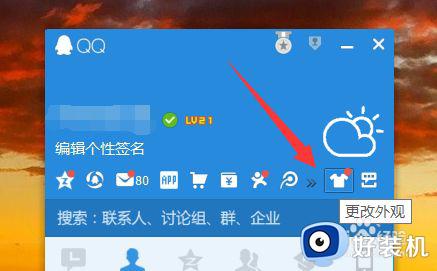
2.从打开的“更改外观”设置界面中,点击窗口右上角的“更多设置”按钮,如图所示:
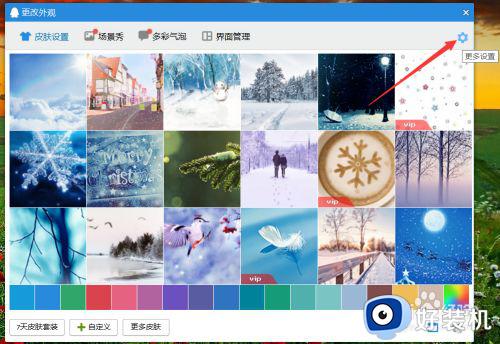
3.此时将打开“设置”界面,在此界面中,勾选“开启DPI适配”项即可实现QQ程序自动适配显示器DPI设置。
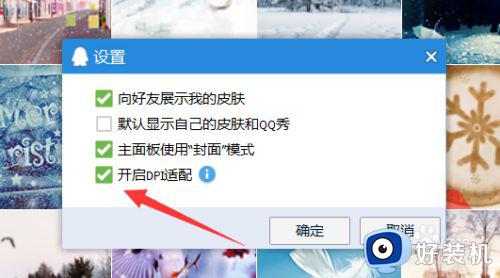
4.如果清除勾选“开启DPI适配”选项后,QQ将保持原始大小。
执行此操作后,当浏览器分辨率较高时,QQ界面将显得相对比较少,可能会影响用户正常使用体验。
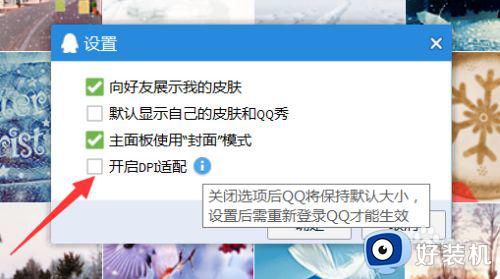
5.最后一起来了解一下电脑设置DPI的具体方法:
打开“控制面板”,从中找到“显示”项目点击进入详细设置界面。
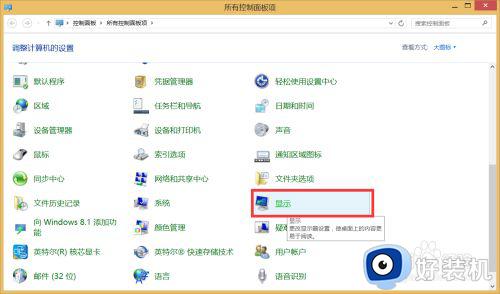
6.待打开“显示”设置界面后, 在“更改所有项目的大小”栏目中,可以根据自己的实际需要选择“桌面上的文本及其它选项”内容的缩放比例。

以上就是小编告诉大家的qq适配屏幕dpi设置方法的全部内容,还有不清楚的用户就可以参考一下小编的步骤进行操作,希望能够对大家有所帮助。
qq的dpi在哪里设置 qq适配屏幕dpi怎么设置相关教程
- 电脑qq界面字体怎么变大 电脑qq界面字体怎么改大小
- 电脑dpi怎么设置 电脑dpi在哪里调
- csgo鼠标dpi在哪里调 csgo鼠标dpi怎么设置
- 电脑显示dpi怎么设置 电脑dpi显示在哪里设置
- dpi设置多少最好 鼠标dpi多少最舒服
- 鼠标上dpi是什么意思 鼠标dpi怎么调合适
- 鼠标dpi怎么看 怎么查看鼠标dpi
- qq截屏电脑快捷键是什么 qq电脑快捷键截屏在哪里设置
- 鼠标dpi调节步骤 鼠标dpi一般是多少
- qq浮屏怎么设置 qq浮屏设置方法
- 电脑无法播放mp4视频怎么办 电脑播放不了mp4格式视频如何解决
- 电脑文件如何彻底删除干净 电脑怎样彻底删除文件
- 电脑文件如何传到手机上面 怎么将电脑上的文件传到手机
- 电脑嗡嗡响声音很大怎么办 音箱电流声怎么消除嗡嗡声
- 电脑我的世界怎么下载?我的世界电脑版下载教程
- 电脑无法打开网页但是网络能用怎么回事 电脑有网但是打不开网页如何解决
电脑常见问题推荐
- 1 b660支持多少内存频率 b660主板支持内存频率多少
- 2 alt+tab不能直接切换怎么办 Alt+Tab不能正常切换窗口如何解决
- 3 vep格式用什么播放器 vep格式视频文件用什么软件打开
- 4 cad2022安装激活教程 cad2022如何安装并激活
- 5 电脑蓝屏无法正常启动怎么恢复?电脑蓝屏不能正常启动如何解决
- 6 nvidia geforce exerience出错怎么办 英伟达geforce experience错误代码如何解决
- 7 电脑为什么会自动安装一些垃圾软件 如何防止电脑自动安装流氓软件
- 8 creo3.0安装教程 creo3.0如何安装
- 9 cad左键选择不是矩形怎么办 CAD选择框不是矩形的解决方法
- 10 spooler服务自动关闭怎么办 Print Spooler服务总是自动停止如何处理
